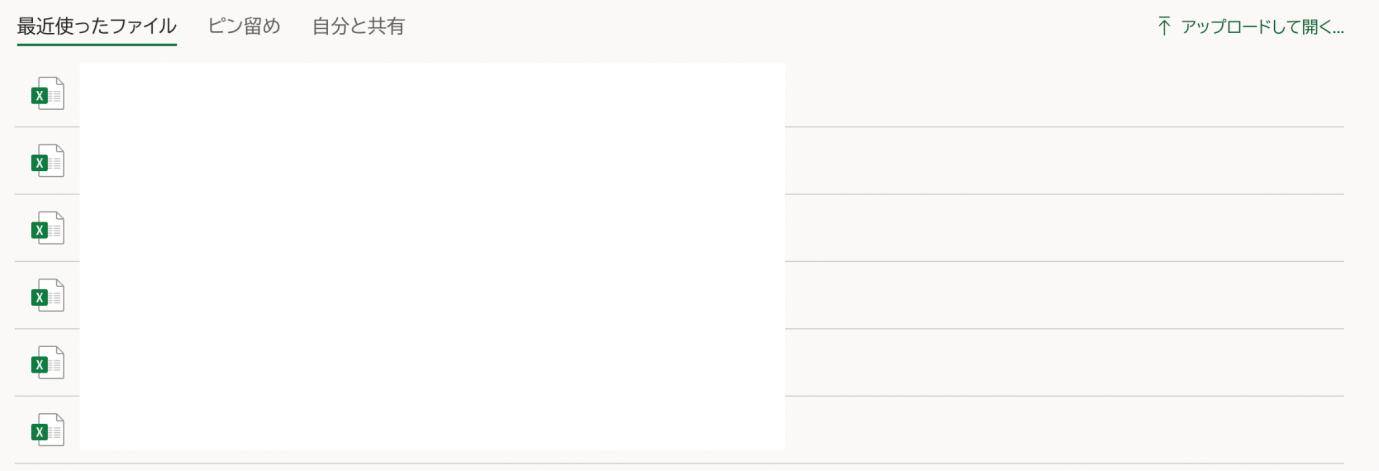大切なMacのデータが誤って削除されたり、ハードディスクが故障したりして困っていませんか?そんな時に役立つのが、Macデータ復元ソフトです。
しかし、数多くのMacデータ復元ソフトが存在し、どれを選べば良いか迷ってしまう方も多いのではないでしょうか。
この記事では、機能、使いやすさ、料金などを総合的に評価し、特におすすめのMacデータ復元ソフトを6選ご紹介します。あなたにぴったりのMacデータ復元ソフトを見つけ、失われた大切なデータを取り戻しましょう。
Part1:Macデータ復元ソフトの必要性
Macデータ復元ソフトは、大切なデータを失ってしまった際に、迅速に復元するための頼れるツールです。
ファイルの誤削除、ゴミ箱の空、フォーマットなど、人為的なミス、OSのアップデート失敗、ハードディスクの故障などによって、データが消してしまった場合は、適切なMacデータ復元ソフトを使用することで、失われたデータを復元できる可能性があります。
Macデータ復元ソフトを選ぶ際のポイント
数多くのMacデータ復元ソフトが存在するため、どれを選べば良いか迷ってしまう方も多いでしょう。ここで、Macデータ復元ソフトを選ぶ際のポイントを解説します。
- 対応ファイル形式:文書、画像、動画、音楽など、復元したいファイルの種類がすべて対応しているか
- 対応デバイス:内蔵HDD、外付けHDD、SDカード、USBメモリなどその他のストレージデバイスにも対応しているか
- 復元機能:クイックスキャン、ディープスキャン、プレビュー機能、復元先の選択などの機能があるか
- 操作性:初心者でも使いやすいか
- 日本語対応:日本語に対応しているか
Part2:おすすめのMacデータ復元ソフト6選
ここでは、実際に試して効果を確認したMac データ 復元 ソフトを6つ紹介します。どれも初心者から上級者まで使える優れたツールです。
Top1.Mac データ復元ソフト「Tenorshare 4DDiG Mac」
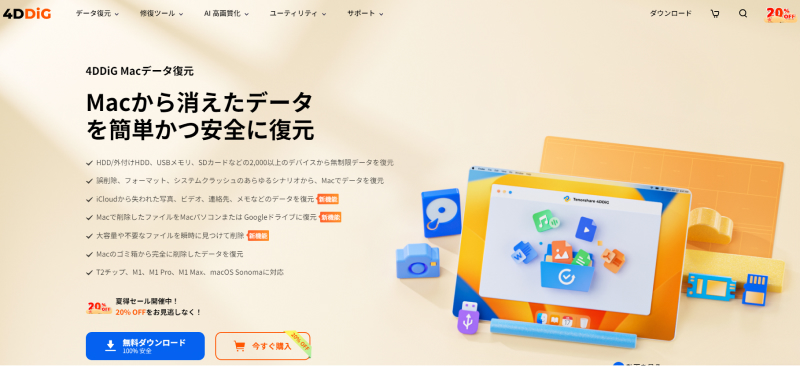
Mac データ復元ソフト「Tenorshare 4DDiG Mac」は、Macで誤って削除したり、システムエラーで失ってしまったデータを復元できる強力なMac データ 復元 ソフトです。シンプルな操作画面とわかりやすいガイドで、初心者の方でも安心してデータ復元作業を行えます。
特にMacユーザーに特化した設計で、Time Machineバックアップや最新のM1/M2/M3/M4チップ搭載Macにも対応。。大切なデータを失ってしまった際には、ぜひ「Tenorshare 4DDiG Mac」をお試しください。
| 機能 | 詳細 |
|---|---|
| 対応OS | Mac/Windows |
| 対応ファイル形式 | 写真、動画、音楽、文書など、2000種類以上のファイルを復元可能 |
| 対応デバイス | 内蔵HDD/SSD、外付けハードドライブ、USBメモリ、SDカードなどに対応 |
| 高性能スキャン | クイックスキャンとディープスキャンの2種類の復元モードを搭載し、より多くのデータを復元 |
| 操作性 | 初心者でも直感的に操作できる3ステップの簡単な操作で、Macで失われたデータを簡単に復元 |
| 料金 | 無料体験版/有料(7,981円~) |
次はTenorshare 4DDiG Macデータ復元ソフトでデータの復元手順を解説します。
Mac向け
安全的なダウンロード
Windows向け
安全的なダウンロード
Tenorshare 4DDiG Macを起動し、削除したファイルが存在するハードディスクやパーティションを選択し、スキャンします。

しばらく待つと、Macパソコンから消してしまったファイルが表示されます。復元前に、写真、ビデオ、ムービー、オーディオ、音楽、ドキュメントなどのファイルをダブルクリックすることによりプレビューが可能です。

復元したいファイルを選択し、保存場所を選択します。例えばGoogle DriveまたはDropboxなどのクラウドディスクに保存することを検討してください。
 注意:保存パスを元の場所を選択すれば、データが上書きして復元できない恐れがあります。
注意:保存パスを元の場所を選択すれば、データが上書きして復元できない恐れがあります。
Top2.Macデータ復元ソフト「Stellar Data Recovery」
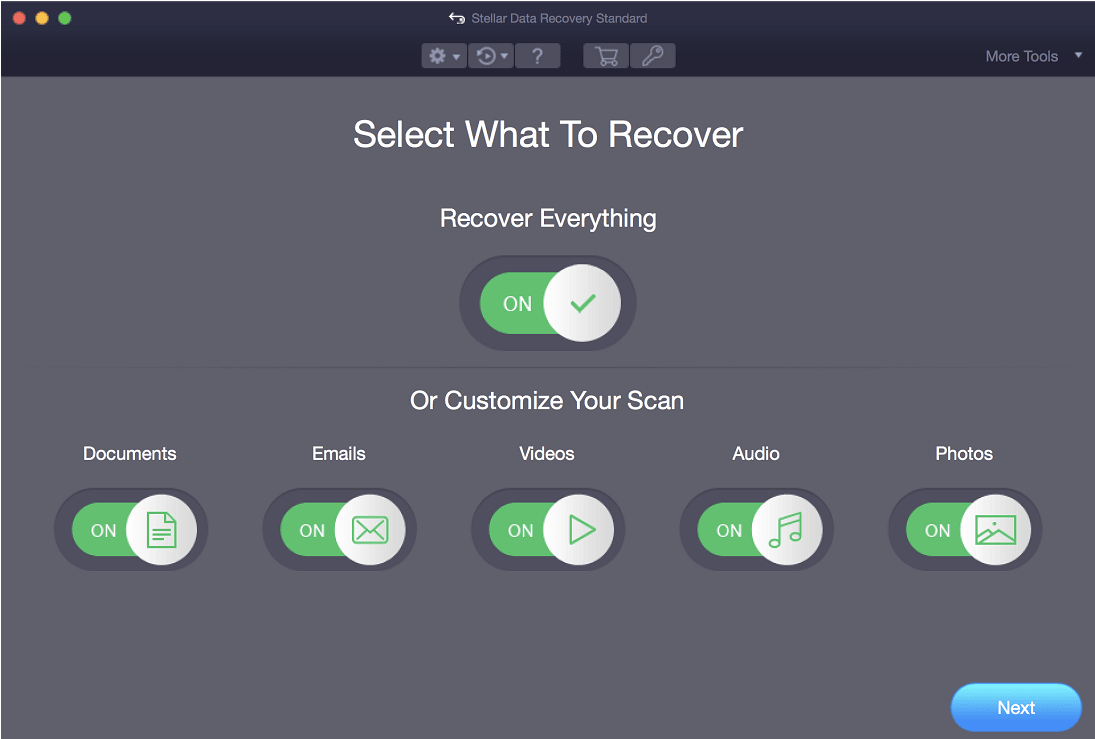
Mac データ復元ソフト「Stellar Data Recovery」は、初心者から上級者まで幅広く使える信頼性の高いデータ復元ソフトです。初心者でも使いやすいシンプルなUIが特徴で、ファイルタイプやスキャン対象を簡単に選択可能。Disk DrillやR-Studioのようなソフトは機能が豊富な反面、初心者には学習コストが高い場合があります。
しかし、ディープスキャンは徹底的ですが、大容量ドライブでは時間がかかることがあり、Tenorshare 4DDiG MacやDisk Drillの高速スキャンに劣る場合があります。例えば、1TBのドライブで12時間以上かかることも報告されています。
| 機能 | 詳細 |
|---|---|
| 対応OS | Mac/Windows |
| 対応ファイル形式 | 文書、写真、動画、音楽、アーカイブファイルなど、200以上のファイル形式に対応 |
| 対応デバイス | ハードディスク、SSD、USBメモリ、SDカード、デジタルカメラなど、様々なストレージデバイスに対応 |
| 高性能スキャン | 深層スキャン機能により、完全に削除されたファイルや、フォーマットされたドライブからでもデータを復元可能 |
| 操作性 | 直感的な操作で、初心者でも簡単にデータ復元が可能 |
| 料金 | 無料試用版/有料(7,949円~) |
Top3.Macデータ復元ソフト「Disk Drill」
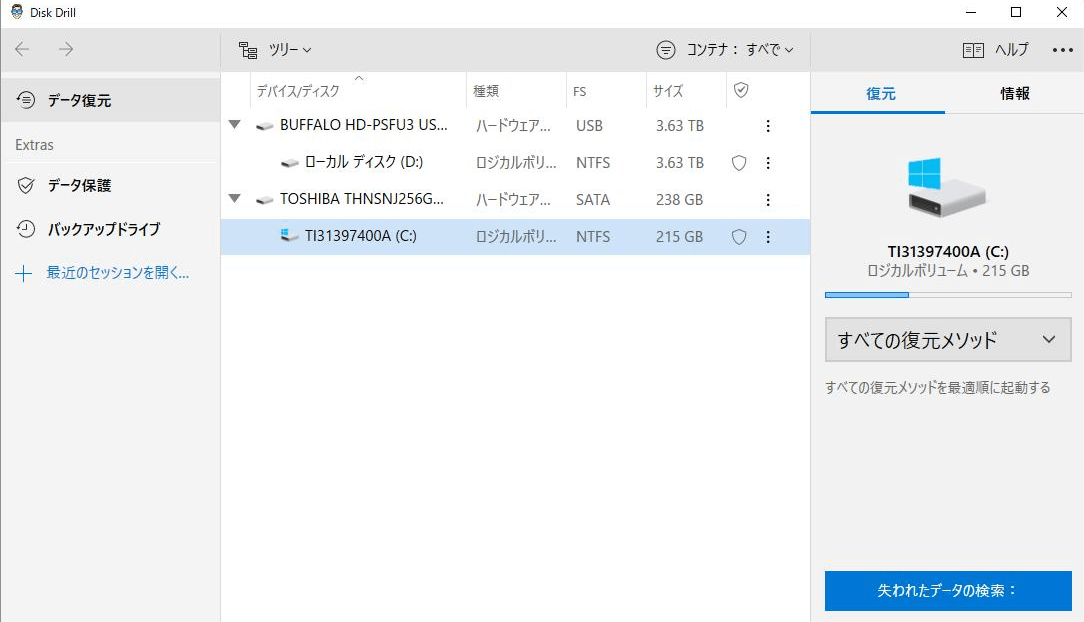
Mac データ復元ソフト「Disk Drill」は、Macで誤って削除したファイルや、起動しなくなったMacからのデータ復元を可能にする強力なソフトウェアです。世界中の多くのユーザーに利用されており、その高い復元率と使いやすいインターフェースで高い評価を得ています。
ただし、Disk Drillの無料版では、ファイルのプレビューは可能ですが、実際にファイルを復元するには有料版を購入する必要があります。
| 機能 | 詳細 |
|---|---|
| 対応OS | Mac/Windows |
| 対応ファイル形式 | 文書、写真、動画、音楽など、200種類以上のファイルを復元可能 |
| 対応デバイス | 内蔵HDD/SSD、外付けHDD、USBメモリ、SDカード、デジタルカメラなど、幅広いストレージデバイスに対応 |
| 高性能スキャン | クイックスキャンとディープスキャンの2種類の復元モードを搭載 |
| 操作性 | 初心者でも直感的に操作できる |
| 料金 | 無料版/有料(11,980円~) |
Top4.Macデータ復元ソフト「Data Rescue 6」
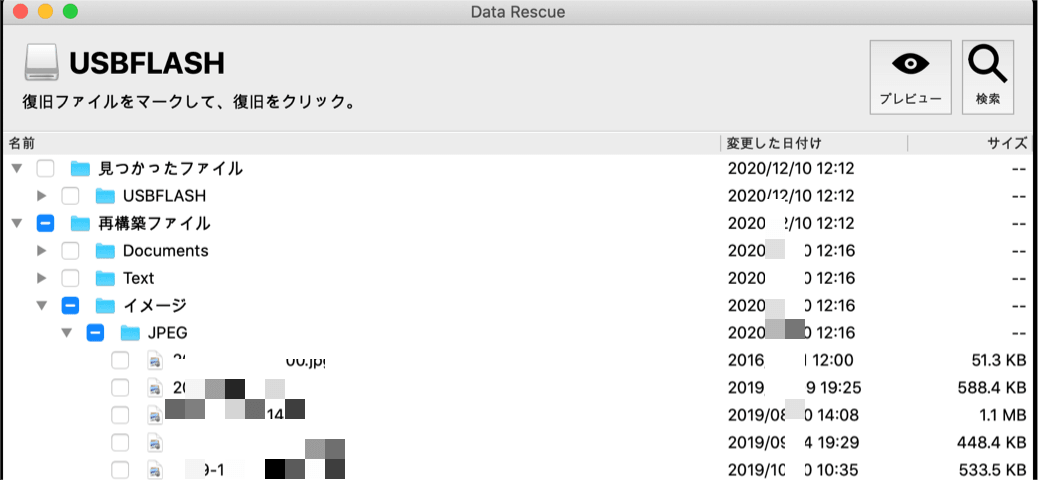
「Data Rescue 6」は、長年にわたり信頼されているMac データ復元ソフトです。特に、高度な復元技術と高い復元成功率が特徴で、世界中の多くのユーザー、さらには米国FBIやCIAといった機関からも信頼されています。
Data Rescue 6は高機能なソフトウェアであるため、比較的高価です。データ損失の状況や予算に合わせて、導入を検討することをおすすめします。
| 機能 | 詳細 |
|---|---|
| 対応OS | Mac/Windows |
| 対応ファイル形式 | 文書、画像、動画、音楽など、一般的なファイル形式に対応 |
| 対応デバイス | 内蔵HDD、SSD、外付けHDD、USBメモリ、SDカードなど、様々なストレージデバイスに対応応 |
| 高性能スキャン | 深層スキャンでファイルシステムの構造を解析し、失われたファイルの痕跡を徹底的に探し出す |
| 操作性 | 初心者でも簡単に操作できるインターフェースが設計されている |
| 料金 | 有料(9,900円~) |
Top5.Macデータ復元ソフト「Ontrack EasyRecovery」
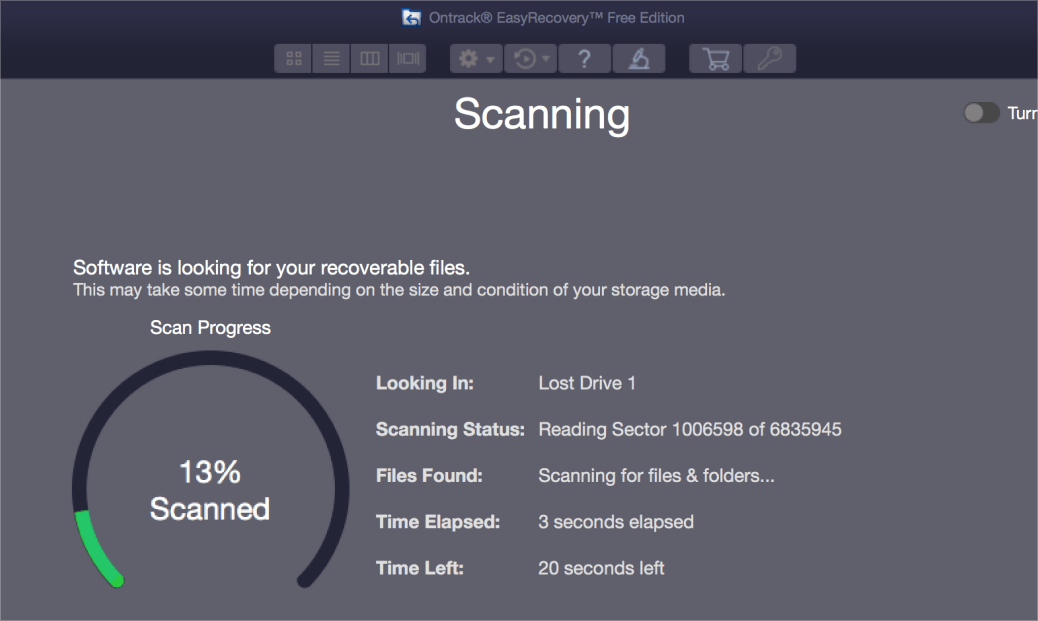
Macデータ復元ソフト「Ontrack EasyRecovery」は、データ復旧の専門企業であるOntrack社が開発しており、長年のデータ復旧技術の蓄積により、複雑なファイルシステムの構造も解析し、データを復元します。
特に、RAWリカバリ機能により、ファイルシステムが破損した場合でも、ファイルの種類を特定して復元を試みます。
| 機能 | 詳細 |
|---|---|
| 対応OS | Mac/Windows |
| 対応ファイル形式 | 文書、画像、動画、音楽など、一般的なファイル形式に対応 |
| 対応デバイス | SSD、RAID、USB、メモリーカード、光学メディアなどのドライブに対応 |
| 高性能スキャン | ディープスキャンもある |
| 操作性 | 初心者でも簡単に操作できるインターフェースが設計されている |
| 料金 | 無料体験版/有料(9,309円~) |
Top6.Macデータ復元ソフト「iBeesoft Data Recovery」
「iBeesoft Data Recovery」は、誤って削除されたファイルやフォーマットされたドライブからデータを復元できるMacデータ復元ソフトです。様々なストレージデバイスに対応しており、失われたデータを可能な限り取り戻すための機能を備えています。ただし、日本語でのサポートが充実していないため、英語の理解は必要です。
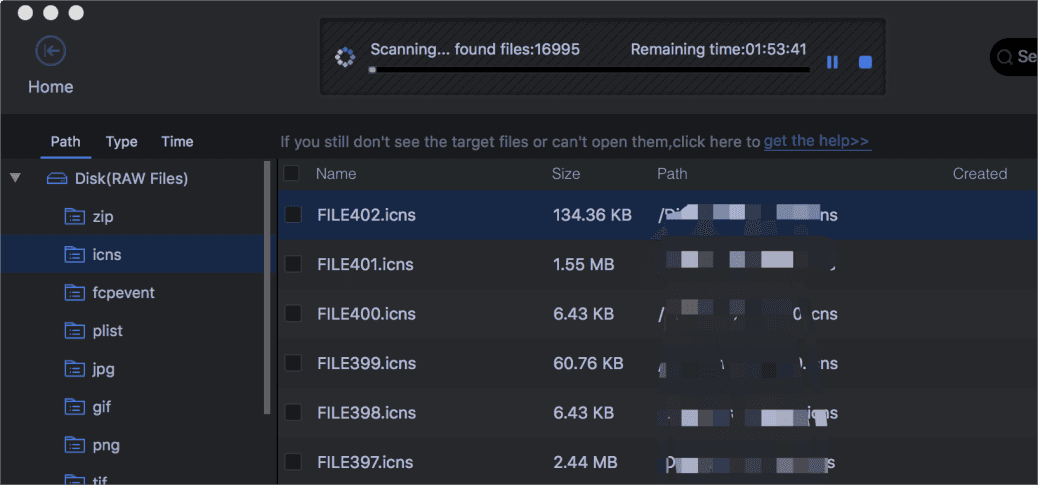
| 機能 | 詳細 |
|---|---|
| 対応OS | Mac/Windows |
| 対応ファイル形式 | 写真、ビデオ、音声ファイル、フィルム、iWork、ドキュメントなど1000以上のファイル形式に対応 |
| 対応デバイス | Macの内蔵ディスク(Macintosh HDを含む)、SSD、HDD、SDカード、USBなどに対応 |
| 高性能スキャン | 高速スキャン機能により、短時間で失われたデータを見つけ出す |
| 操作性 | 直感的なインターフェースで、初心者でも簡単に操作できる |
| 料金 | 無料体験版/有料($49.95~) |
まとめ
Macデータ復元ソフトは、さまざまな種類があり、それぞれ特徴が異なります。上記の6つのデータ復元ソフトを参考に、ご自身の状況に合わせて最適なソフトを選んでみてください。
一番最初にご紹介したMacデータ復元ソフト「Tenorshare 4DDiG Mac」は無料ダウンロード可能です。データの復元を諦めていた場合は、この機会に是非お試しください。

Macデータ復元ソフトに関するよくある質問
1.Tenorshare 4DDiG Macは安全ですか?
Tenorshare 4DDiG Macは、専門的なMacデータ復元ソフトとして、多くのユーザーに利用されており、安全性も良好と言ってよい結果になりました。
2.iBoysoft Data Recovery for Macは安全ですか?
iBoysoft Data Recovery for MacはAppleが信頼し、認定した開発者であるiBoysoftの Data Recoveryソフトウェアは 100% 安全です。
3.Disk Drillの無料版には制限はありますか?
Disk Drillの無料版では500MBのデータ復旧が可能です。



 ChatGPT
ChatGPT
 Google AI モード
Google AI モード
 Perplexity
Perplexity
 Grok
Grok